iCloud 鎖定的 iPhone - 4 種安全解鎖 iPhone 的方法
想像一下,你以超值的價格買到了夢寐以求的 iPhone,卻發現它無法使用,原因如下: iCloud 鎖定的 iPhone。這種情況導致買家和一些原始裝置使用者感到沮喪,因為他們會暫時收到有關 iCloud 鎖定的通知。處理 iCloud 鎖定的需要會造成難以克服的障礙,無論您如何遇到此問題,無論是購買二手設備還是只是忘記了帳戶憑證。
我們的指南解釋了 iCloud 鎖定手機的含義及其原因,並提出了用先進的技術語言清晰表達的可行解決方法。
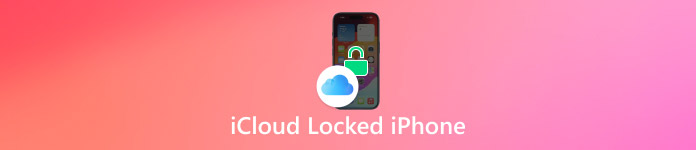
在本文中:
第 1 部分。什麼是 iCloud 鎖定的 iPhone?
當您聽到有人試圖重置 iCloud 鎖定的 iPhone 7 或任何其他型號時,通常意味著他們被困在稱為啟動鎖定的安全功能後面。 Apple 將此安全措施作為 iCloud 的一部分來實施,以便在您的 iPhone 遺失或被盜時保護您的資料。
所有連接到 iCloud 帳戶的 iPhone 都需要其原始所有者的 Apple ID 與其密碼結合才能在重置後使用。當手機缺少這兩個基本要素時,即使您清除了所有儲存的信息,設備仍會處於鎖定狀態。在獲得登入詳細資訊後再擁有設備是不可能的,因為如果沒有這些登入憑證,您將無法完全操作該設備。解決您的問題的關鍵在於理解 iCloud 鎖定的工作原理。
第 2 部分。如何在沒有 Apple ID 的情況下解鎖 iCloud 鎖定的 iPhone [簡單]
如果您想知道如何在不知道 Apple ID 的情況下解鎖 iCloud 鎖定的 iPhone,那麼您並不孤單。一個名為 imyPass iPassBye 的解決方案可以幫助那些在使用裝置過程中陷入困境的用戶。
imyPass iPassBye 作為一種可靠的工具,它可以在 Apple ID 身份驗證要求之外刪除 iCloud 啟動鎖定。該解決方案專為初學者創建,因為它不需要事先進行技術培訓。 iPassBye 的使用者指南可協助您完成購買二手 iPhone 和忘記登入資訊的整個解鎖過程。您可以使用該工具透過幾次點擊來繞過鎖定,然後繼續使用您的裝置。
勾選此處的下載按鈕,即可在您的電腦上取得 iPassBye。使用前請依照指南進行安裝和設定。
啟動應用程式後,請使用連接到 PC 的 USB 連接線連接您的 iOS 裝置。然後,點擊 信任這台計算機 即可成功連線。
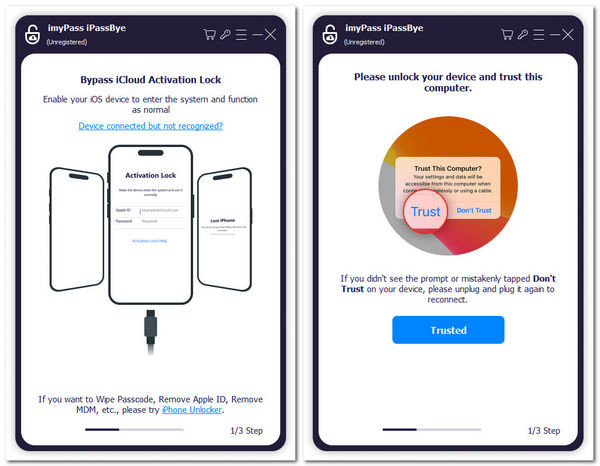
接下來,閱讀點擊之前出現的訊息 盒子 和 開始。繼續操作時,您需要將設備置於越獄模式,然後按一下 下一個.
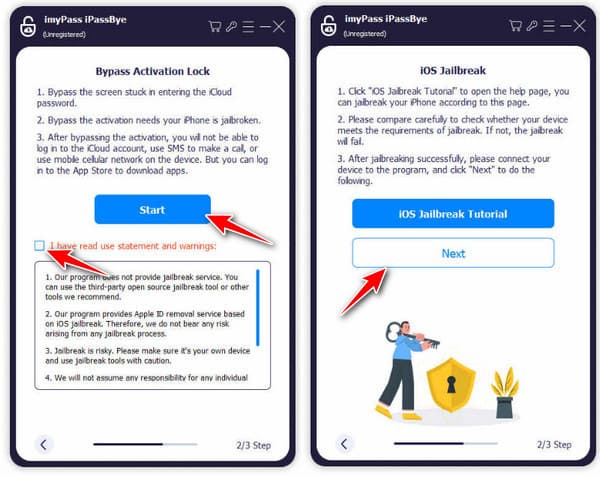
等待一段時間,軟體開始產生有關您的 iOS 的所有信息,這些資訊將在加載後顯示在您的螢幕上。在點擊 開始繞過激活 按鈕。

第 3 部分。如何透過「尋找我的」移除啟動鎖(使用 Apple ID)
那麼,如果您實際上可以存取原始 Apple ID,如何解鎖 iCloud 鎖定的 iPhone?透過 iCloud 使用 Apple 的「查找」功能是解鎖裝置的官方且最直接的方法。理想的方法是,當您是原始所有者或前任所有者協助將其裝置從 iCloud 帳戶中刪除時,也可以使用 刪除 iPhone 上的啟動鎖.
去 www.iCloud.com/find 使用任何瀏覽器並使用與鎖定的 iPhone 關聯的 Apple ID 登入。
登入後,點擊頂部的“所有裝置”,然後選擇要解鎖的 iPhone。選擇後,點擊 從帳戶中刪除 或者 抹掉iPhone 如果需要的話。
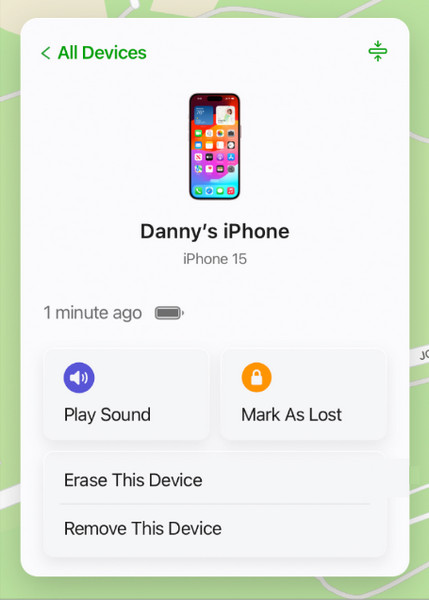
確認你的操作。現在它將從 iCloud 帳戶中刪除該設備,您將能夠像新設備一樣進行設定。
第 4 部分。重置 iCloud 鎖定的 iPhone 7 [DNS 繞過]
如果您想知道如何在沒有 Apple ID 的情況下解鎖 iCloud 鎖定的 iPhone,您可以嘗試的臨時解決方法是 DNS 繞過方法。透過 DNS Bypass,用戶可以透過瀏覽網站、聽音樂和使用應用程式來重新獲得一些存取權限,同時他們的 iPhone 仍然受到啟動鎖定的保護。當用戶需要標準功能但又不想完全解鎖設備時,DNS Bypass 非常有用。閱讀下面對 iCloud 鎖定的 iPhone 7 執行 DNS 繞過的步驟。
打開您的 iPhone 並透過選擇您的語言和地區來開始設定過程。當您進入 Wi-Fi 連線畫面時,請點選要使用的 Wi-Fi 網路旁的小 i 圖示。
選擇 忘記這個網絡 斷開連接,確保設備沒有鎖定在錯誤的設定中。再次點擊 i 圖示並選擇 配置DNS。
切換到 手動的 設置,然後根據您所在的地區輸入 DNS 伺服器位址。以下是建議的 IP 位址:
• 美國:104.154.51.7
• 歐洲:104.155.28.90
• 亞洲:104.155.220.58
• 澳洲和大洋洲:35.189.47.23
• 其他地區:104.155.28.90
輸入正確的 DNS 伺服器後,點擊 節省,然後重新連接到 Wi-Fi 網路。當啟動鎖定畫面出現時,按 後退 按鈕開啟 Wi-Fi 設定頁面。向下捲動並點擊 啟動幫助 訪問基本選單,您可以在其中瀏覽、播放音樂和使用有限的應用程式。
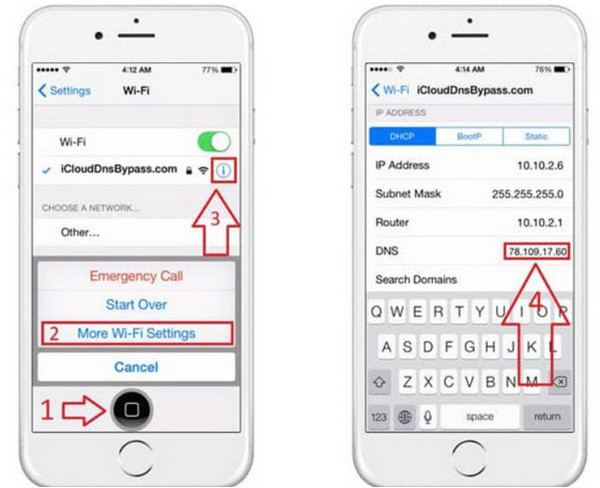
第 5 部分。如何與原始所有者解鎖 iCloud 鎖定的 iPhone
如果您正在尋找如何在原始所有者的幫助下解鎖 iCloud 鎖定的 iPhone,該過程簡單且安全。當原始所有者提供直接幫助以解鎖 iCloud 鎖定的 iPhone 時,它就會變得既安全又無瑕疵,而無需擔心 Apple 安全性問題。您可以按照以下步驟操作:
在 iPhone 鎖定到所有者螢幕上,向上滑動以開始設定程序。追蹤螢幕上的提示,直到到達 Apple ID 登入頁面。
要求原始所有者輸入其最初設定裝置時使用的 Apple ID 和密碼。
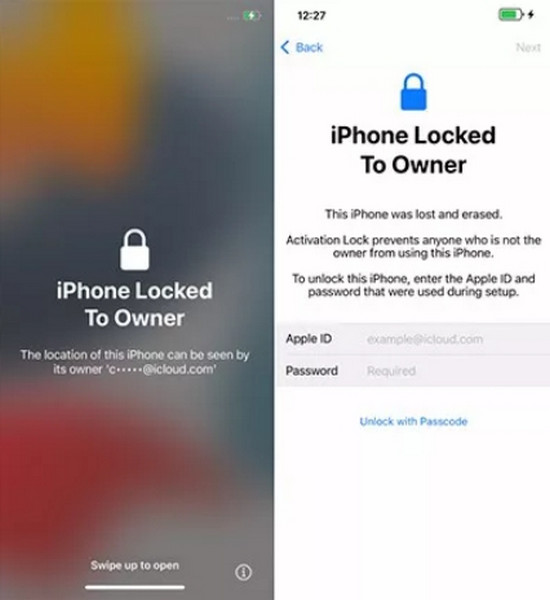
輸入憑證後,iPhone 將會解鎖,然後您就可以繼續將其設定為您自己的手機。
結論
當你需要 iPhone 5 iCloud 鎖定移除軟體,您可以信賴 imyPass 推廣的軟體,因為它能夠有效處理此類情況。您也可以使用 DNS 方法,如果您使用的是最新版本,那麼這裡的其他技術也是可靠的。
熱門解決方案
-
解鎖iOS
-
iOS 提示
-
解鎖安卓
-
密碼

